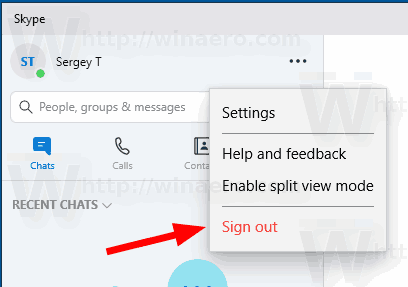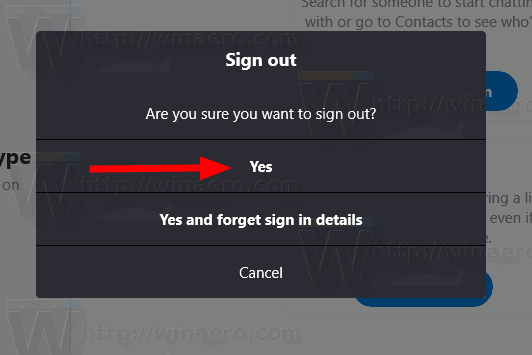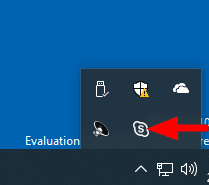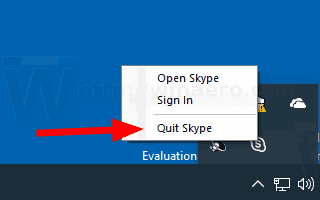Windows 10 vine cu o versiune specială de Skype preinstalată. Este o aplicație modernă din magazin, care este în dezvoltare activă. Microsoft o împinge peste aplicația clasică Desktop, adaugă caracteristici esențiale care erau exclusive versiunii clasice a Skype.
Reclama
Snapchat se afișează atunci când redați o poveste
Noua aplicație Skype UWP are o interfață de utilizator foarte simplificată. Urmează tendința modernă a designului minimalist plat, cu pictograme glif și fără margini nicăieri. Acest design este utilizat în toate celelalte produse Microsoft.
cum se instalează modurile Minecraft 2020

Există o problemă cu aplicația Skype la pachet cu sistemul de operare. Nu include nicio comandă evidentă, intrare în meniu sau orice altă opțiune pentru a părăsi aplicația. Mulți utilizatori consideră acest lucru foarte confuz.
Meniul principal include comandaSign out, care vă permite să ieșiți din contul dvs. Skype, dar lăsați aplicația Skype să ruleze. Când sunteți conectat la Skype, meniul pictogramei tăvii nu include nici măcar fișierulSign outintrare.
cum se face text spoiler pe discordie
Deși este posibil să închideți forțat aplicația din Setări sau din Managerul de activități, nu este convenabil și poate fi dăunător pentru aplicație. Uciderea aplicației poate reseta setările, poate corupe conversațiile stocate local și alte date interne. Există un alt mod mai sigur.
Pentru a părăsi aplicația Skype în Windows 10 , urmează următoarele instrucțiuni.
- Skype deschis.
- Faceți clic pe butonul meniului cu 3 puncte și selectațiSign out.
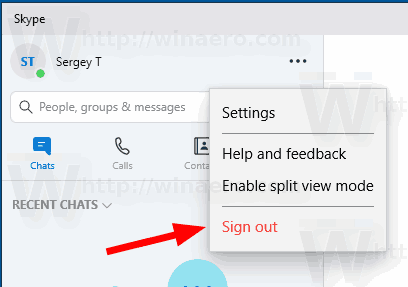
- Confirmați operațiunea.
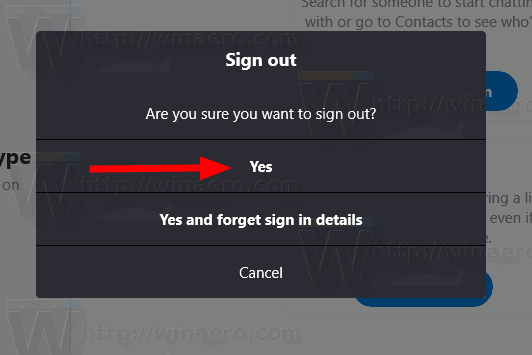
- Găsiți pictograma Skype în tava de sistem.
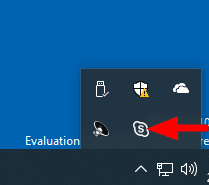
- O nouă comandă, Părăsiți Skype , va aparea. Faceți clic pe acesta pentru a închide aplicația Skype.
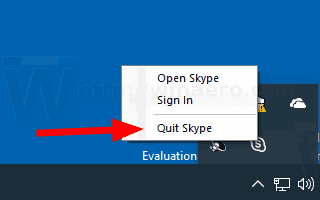
Esti gata.
Nu este clar de ce echipa Skype a făcut atât de complicat renunțarea la aplicație. Probabil, acest lucru a fost făcut ținând cont de natura aplicațiilor UWP / Store. Când nu utilizați aplicația Skype sau nu v-ați deconectat, sistemul de operare hibernează procesul, deci devine inactiv. Acest lucru face ca revenirea la Skype să fie mult mai rapidă, dar prețul pe care îl plătiți este o aplicație Skype care rulează mereu.